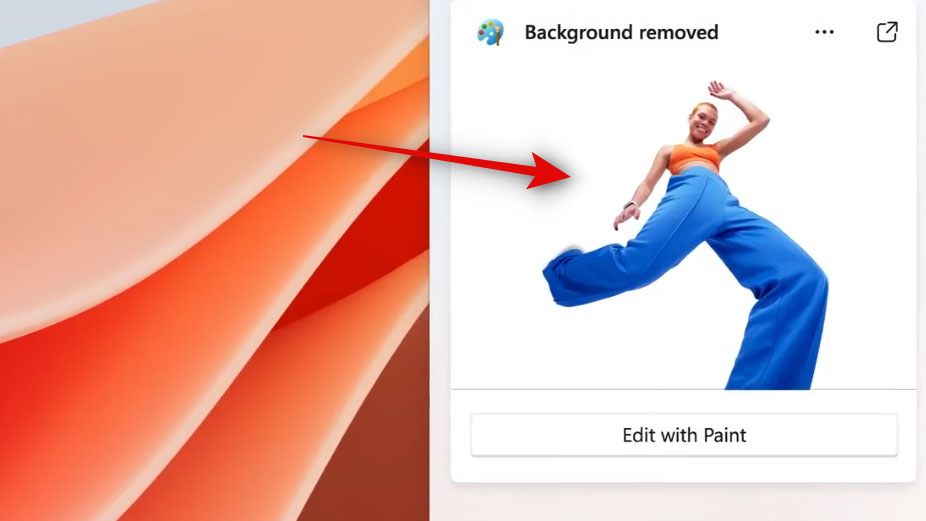
Việc Microsoft giới thiệu Copilot đã mang lại lợi ích cho nhiều người dùng Windows và Microsoft đã không ngừng cải tiến và khắc phục lỗi cho ứng dụng để có hiệu suất tốt hơn. Không chỉ vậy, công ty còn bổ sung thêm các tính năng mới và cải tiến để đảm bảo Copilot để cung cấp cho mọi loại người dùng. Một bổ sung mới cho Copilot là việc giới thiệu khả năng xóa nền khỏi ảnh chụp màn hình bằng Công cụ Snipping. Vì vậy, nếu bạn từng gặp khó khăn trong việc tách đối tượng của mình khỏi ảnh hoặc cắt nền một cách tẻ nhạt thì tính năng này là một sự bổ sung hoàn hảo. Dưới đây là cách xóa nền khỏi hình ảnh bằng Copilot trên PC Windows .
Cách xóa nền ảnh bằng Snipping Tool và Windows Copilot
Đây là cách bạn có thể xóa nền khỏi hình ảnh bằng Copilot trên PC Windows của mình. Hãy sử dụng các phần bên dưới để làm quen với tính khả dụng và yêu cầu đối với tính năng mới này. Sau đó, bạn có thể làm theo hướng dẫn để xóa nền khỏi hình ảnh bằng Copilot.
Khả dụng
- Phiên bản mới của Copilot với tính năng này sẽ được phát hành vào ngày 26 tháng 9 năm 2023 kể từ thời điểm viết bài này.
Yêu cầu
- Cập nhật Windows 11
- Bản cập nhật Windows Copilot (ngày 26 tháng 9 năm 2023, phát hành)
Hướng dẫn
Để xóa nền khỏi hình ảnh, bạn chỉ cần sử dụng Snipping Tool. Đây là cách bạn có thể làm điều đó và xóa nền khỏi hình ảnh bằng Copilot trên PC Windows .
Mở Snipping Tool trên PC bằng Start Menu.
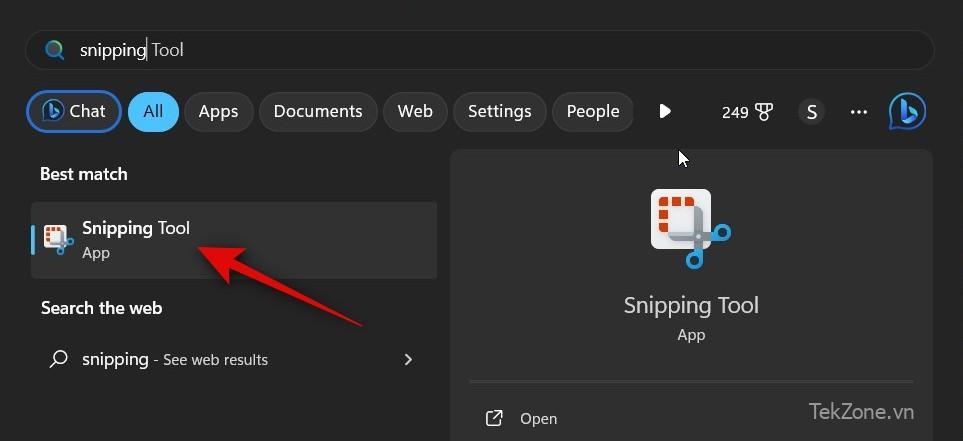
Bạn cũng có thể khởi chạy Snipping Tool bằng Windows + Shift + Sshortcut.
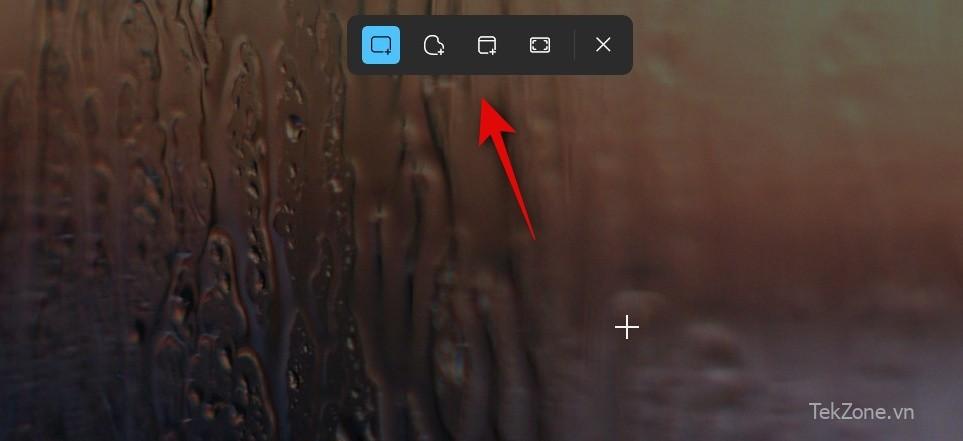
Nếu bạn khởi chạy Snipping Tool bằng shortcut, hãy nhấp và kéo vào hình ảnh mà bạn muốn xóa nền.
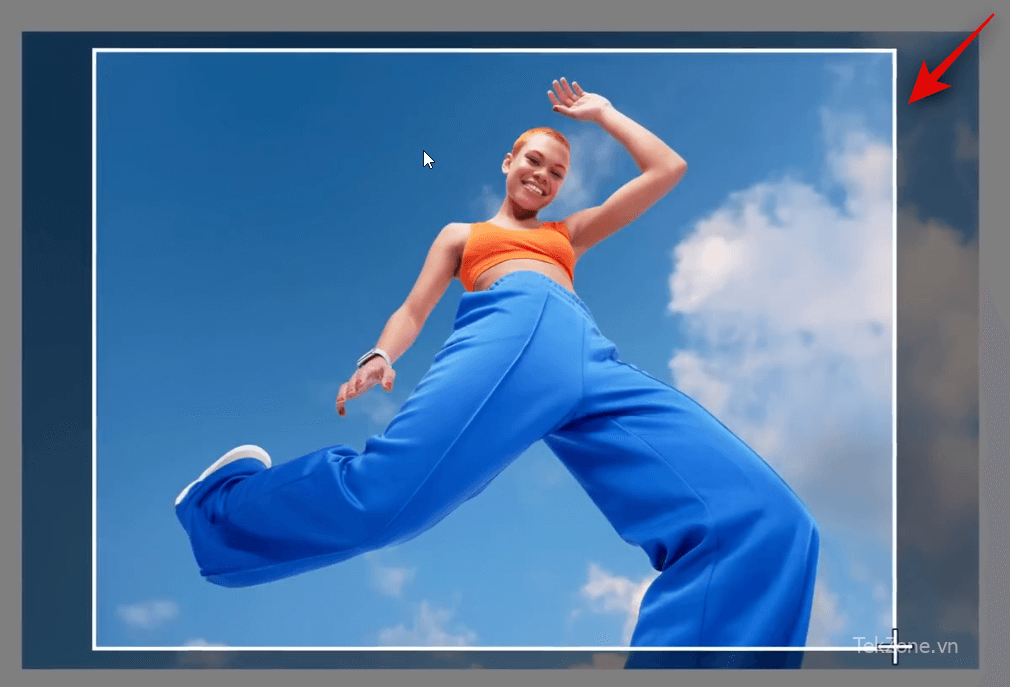
Nếu bạn khởi chạy Snipping Tool bằng menu Start, sau đó nhấp vào New .
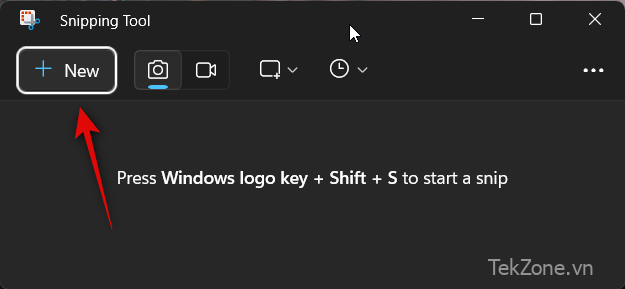
Bây giờ hãy nhấp và kéo vào hình ảnh bạn muốn xóa nền.
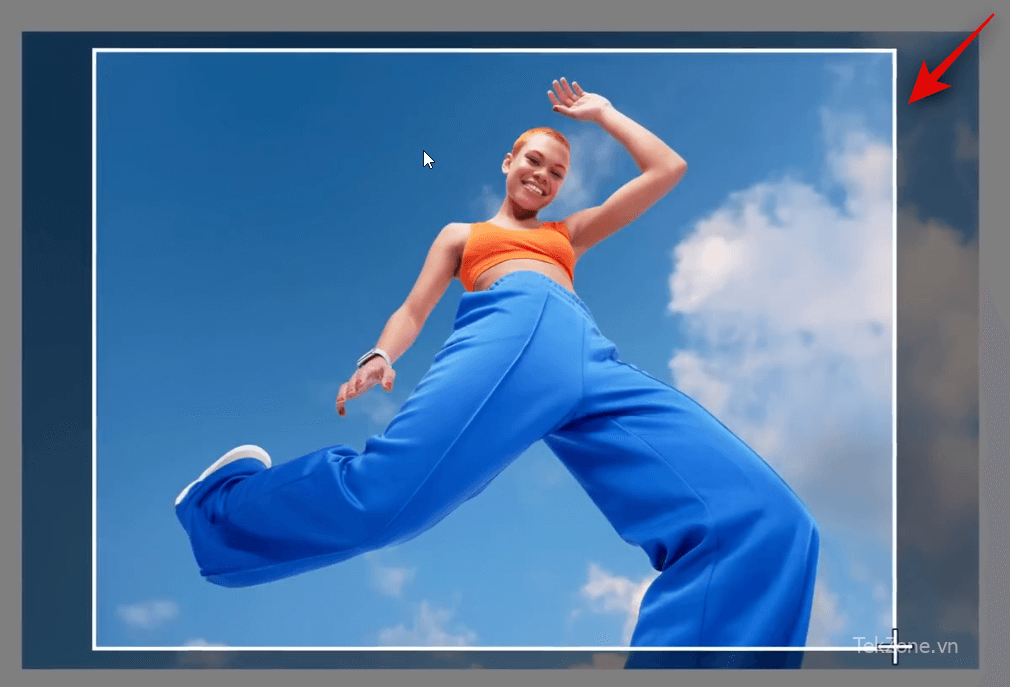
Hình ảnh đã chọn bây giờ sẽ được sao chép vào khay nhớ tạm. Chỉ cần khởi chạy Copilot và nhấp vào hộp văn bản có nội dung Ask me anything….
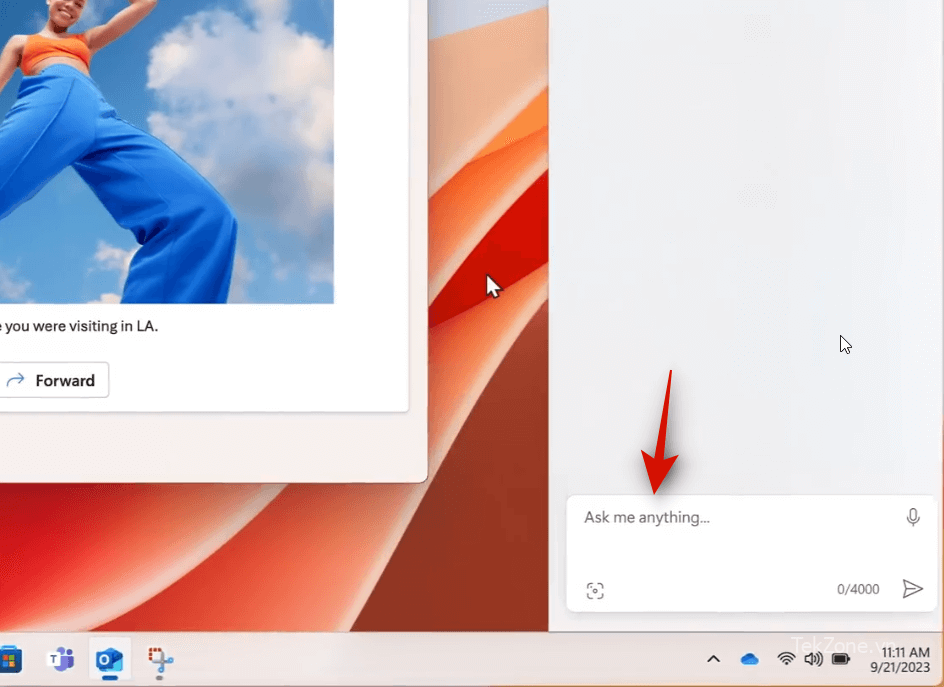
Hình ảnh sẽ được tự động mở trong Copilot khi nó được sao chép vào khay nhớ tạm. Bây giờ bạn sẽ có nhiều gợi ý khác nhau dưới hình ảnh. Bấm vào Remove background.
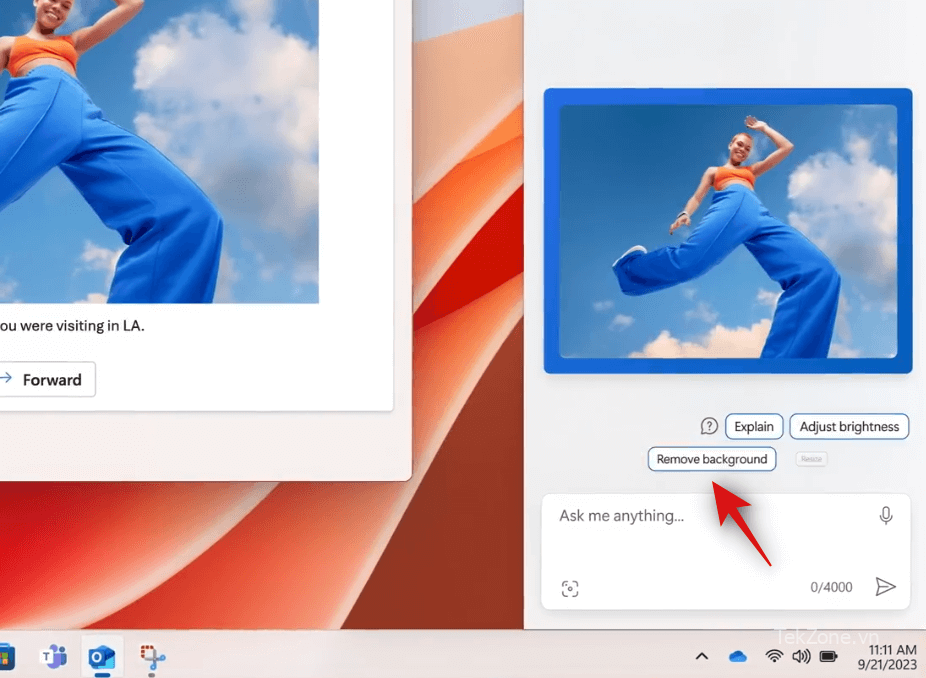
Copilot bây giờ sẽ tìm kiếm thông tin nền.

Khi Copilot đã phát hiện được nền, nó sẽ bị xóa khỏi hình ảnh và hình ảnh thu được sẽ được hiển thị cho bạn trong thư trả lời.
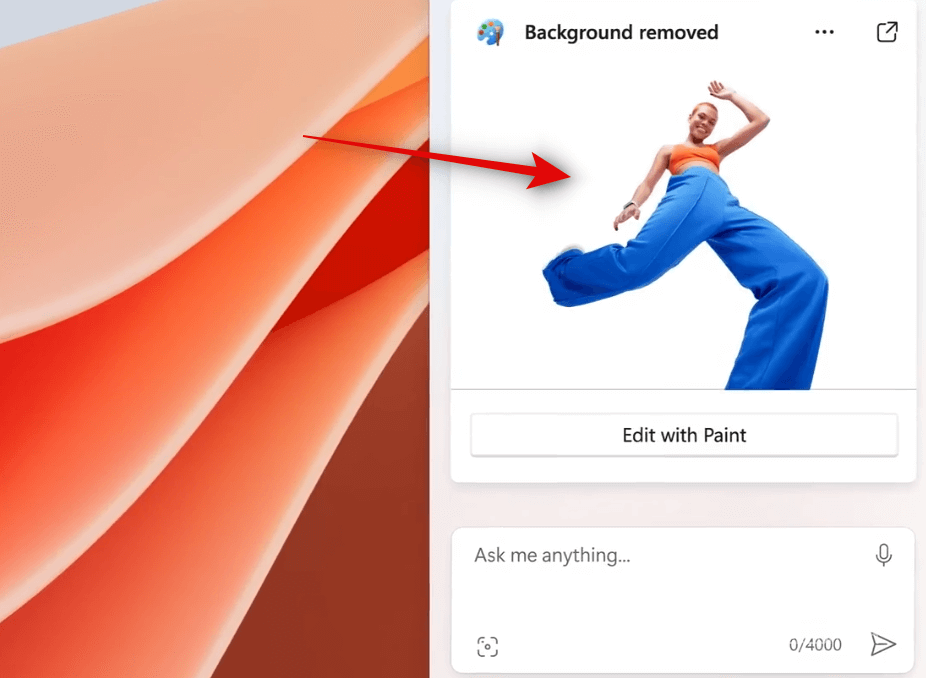
Bây giờ bạn có thể nhấp vào Edit with Paint nếu bạn muốn chỉnh sửa hình ảnh trong Paint.
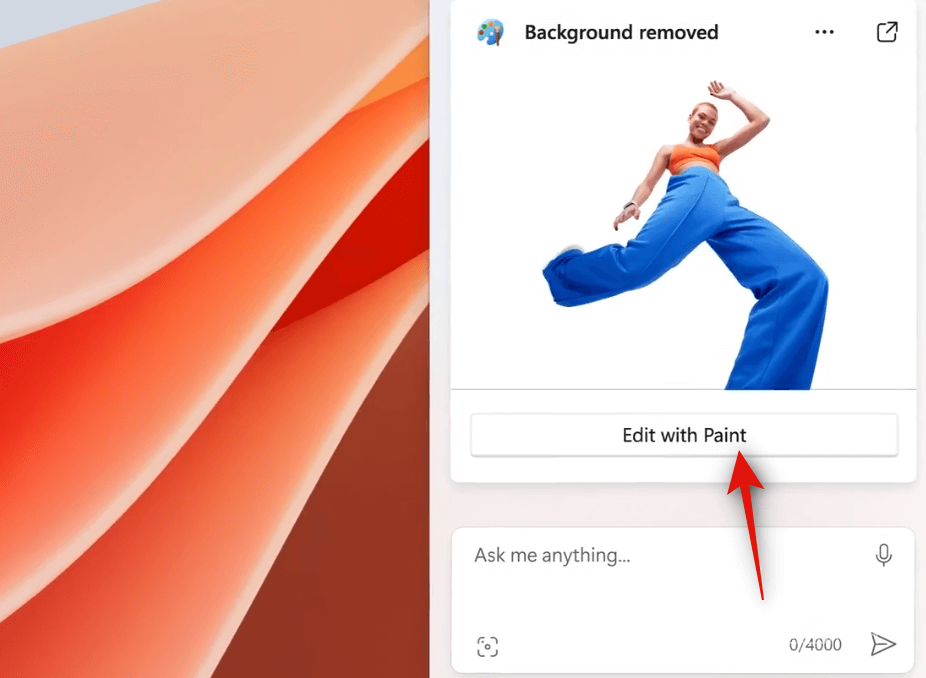
Và đó là cách bạn có thể xóa nền khỏi hình ảnh bằng Copilot trên PC Windows của mình.




